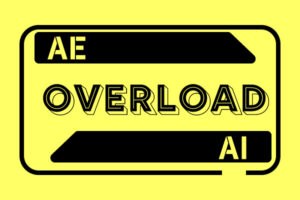今回はイラレ↔Aeの連携をスムーズにする超画期的スクリプト・Overload($45)を紹介いたします!
Overload
本家サイト https://www.battleaxe.co/overlord
フラッシュバックジャパン https://flashbackj.com/product/overlord
- After EffectsとIllustratorを橋渡ししてくれるOverloadとは?
- モーショングラフィックスやりたい人はぜひ導入してほしい理由
- Overloadの使い方を徹底解説
スムーズな連携に不可欠なOverload
Illustrator( 以下イラレ)とAfter Effects(以下AE)を、繋ぐ架け橋となるスクリプトOverload。
機能は単純だけどが深い。
イラレで作ったパスを瞬時にAEに読み込むことができるこのスクリプトはデフォルトでついていてほしいほど画期的でマストなスクリプトです!
ボタンの解説
イラレ側にもAe側にもOverloadのウインドウは表示されます。
微妙に機能が違うので、図で説明します!
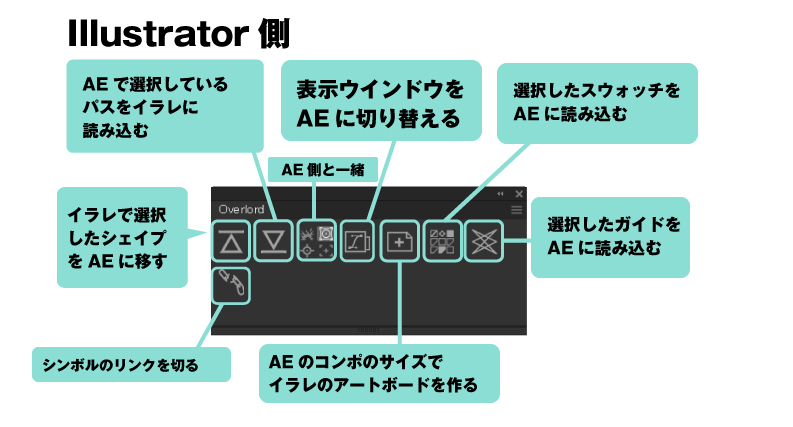
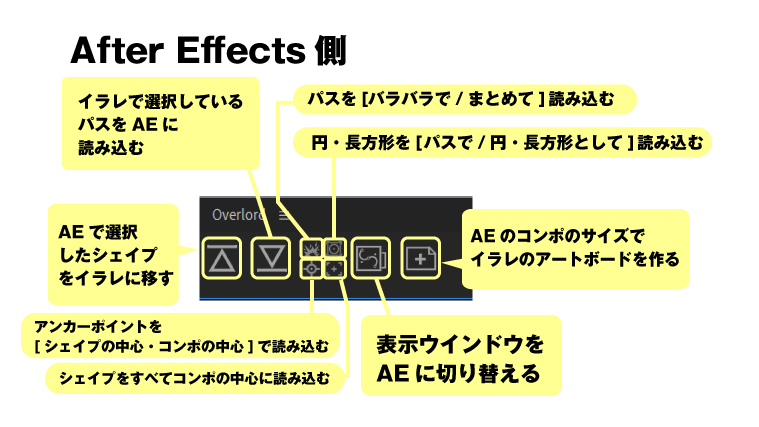
イラレの素材をシェイプとして読み込む
実はプラグインがなくてもAEでイラレのデータを読み込むことはできます。
しかし、すべてのイラレのパスを1つのシェイプとして読み込んでしまうため使い勝手が悪い…
Overload を使えば、イラレで選択したパスをワンクリックでAEに持ってくることができます。
逆にAEのシェイプをイラレに読み込むことも可能です。
バラバラでもまとめても
このボタンを押して読み込むと、選択したパスをすべて別のシェイプとして読み込みます。
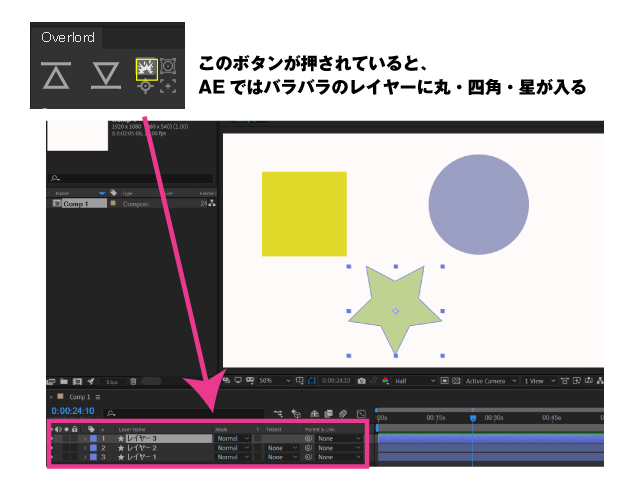
※選択した中にグループがあると、
グループは1つのシェイプにまとめられます。
このボタンが押されていないと、パスをまとめて1つのシェイプとして読み込まれます。
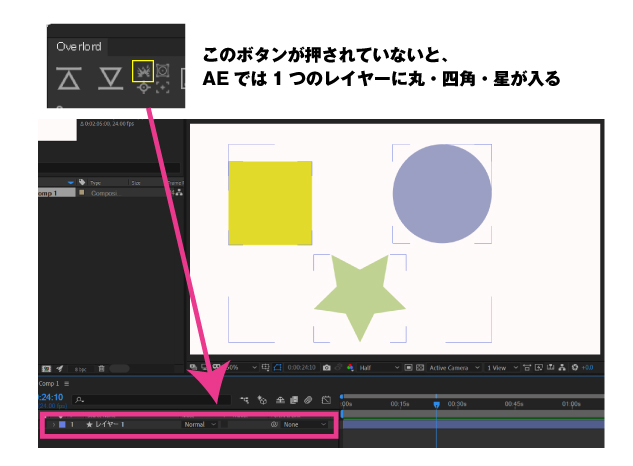
読み込まれる位置はAe↔イラレで連動
通常の読み込み時は、イラレで素材が置かれている位置と同じ位置に連動して読み込まれます。
イラレのアートボードの大きさがAEのコンポジションのサイズと違うと、よくわからない位置に読みこまれるため、注意が必要です。
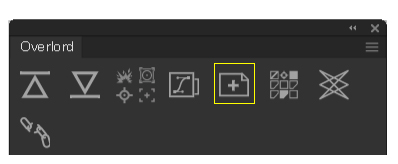
このボタンを押すと、現在のコンポジションと同じサイズのアートボードがイラレに作られます。
まずはAEのコンポジションと同じサイズのアートボードを作り、
AEに読み込みたい位置を考えながらパスを置いて読み込むと作業スピードが上がります。
すべてのシェイプをコンポジションの中心に集めることもできます。
イラレでパスを変更してシェイプアニメーションをつくる
イラレから読み込んだシェイプを使ってアニメーションを作ることも簡単です。
例えば下の形を変更するとします。
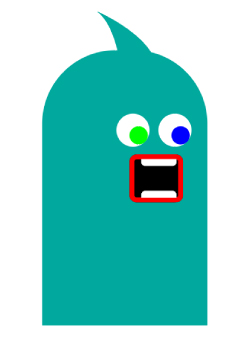
Overloadで読み込んだら、パスにキーフレームを打ち、ゲージを進めておきます。
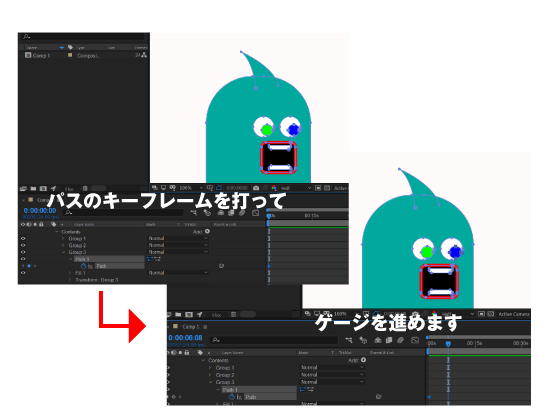
イラレに戻ってパスの形を変更します。
このボタンを押してパスをAEに読み込みます。
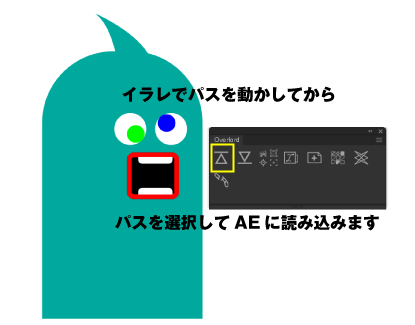
するとAEでもパスの形が変わっています。
シェイプの形を変えるのは1つずつしかできません。
必ず1つのパスにキーフレームを打ち、イラレからも1つのパスを読み込んでください。また、上記の通り位置も連動します。
意図しない場所に移動してしまうのを避けるため、コンポジションと同じアートボードで作業していくのがいいでしょう。
その他にできること
テキストの読み込み
シェイプ・パスだけでなく、テキストも双方向で移動が可能です。
テキストを選択し、AEに渡すと、テキストレイヤーとして読み込まれます。
当然といえば当然ですが、イラレでテキストをアウトライン化しておくと、AEではシェイプとして扱われます。
ガイドの読み込み
シェイプだけでなくガイドもイラレからAEに読み込むことができます。
スウォッチの読み込み
イラレでスウォッチを複数選択して、AEに読み込むことができます。
AE上では、スウォッチの数だけ正方形ができ、タイル状に選択したカラーが表示されます。
ガイド・スウォッチの読み込みはブログ冒頭のボタンの説明をチェックしてください。
イラレ→AEで読み込まれないもの
とにかく便利なOverloadですが、できないこともちょこっとあります。
イラレの内容を全てそのままOverloadで読むことはできません。
- 画像
- 塗り・線のパターン
- アピアランス
画像
リンク画像・埋め込み画像どちらもイラレから移すことはできません。
普通にAEに画像を読み込んで配置しましょう。
パターン
塗りや線にドットやストライプといったパターンを使用している場合、読み込むことはできません。
アピアランスを分割すると読み込めるのですが、データが煩雑になり重くなってしまいます。イラレをpngなどで書き出し、画像として読み込む方が現実的です。
アピアランス
塗り+線までは読み込めるのですが、塗りに線を2つ以上重ねた袋文字は使えません。
ドロップシャドウなどのエフェクトも無くなってしまいます。
買うなら本家サイトの方が安い
販売は本家サイトBattel Axeとフラッシュバックジャパンで行われています。フラッシュバックジャパンは名前の通り日本のサイトです。価格も日本円で6600円。
一方本家サイトは45ドル(約4800円)と全然値段が違います。
AEのスクリプトは海外販売も多いのでこの機会に挑戦してみては?
本家サイト($45) : https://www.battleaxe.co/overlord
フラッシュバックジャパン(¥6,600) : https://flashbackj.com/product/overlord
スクリプトで爆速動画編集
Aeには標準機能をさらに使いやすくしたスクリプトが数多くあります。
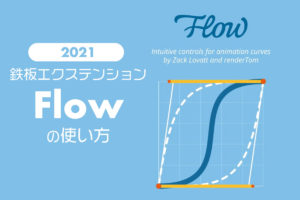
中には有料のスクリプト・プラグインもありますが、
作業スピードが格段に上がるので、動画編集を頻繁にする人は積極的に使っていくといいでしょう。
![Yamablog [ ヤマブログ ]](https://yamatk12.net/wp-content/uploads/2021/08/icon.png)